电影主题艺术照 Photoshop给普通的风光照片调出淡蓝色艺术色彩
戴耳机的包子 人气:0

分析:天空颜色黯然,没有层次,整体色调比较单一黯淡。跟我想象中的日出场景差距太大。
首先,我们要观察下原图和你想要的效果差距在哪里,我之前想象的日出天空颜色层次丰富,有粉蓝的感觉。确定好方向之后,就可以往你想要的感觉去调。
原图整体图片偏暗,我们可以通过调整曝光值来增强亮度。
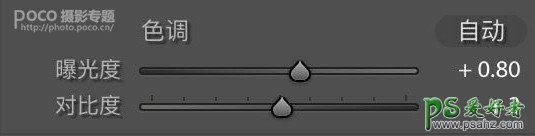
我先提高来曝光度来提亮整体亮度,提高曝光之后,整体亮度提高了,适当增加对比度,让画面看起来有些层次。
调整过后如下:
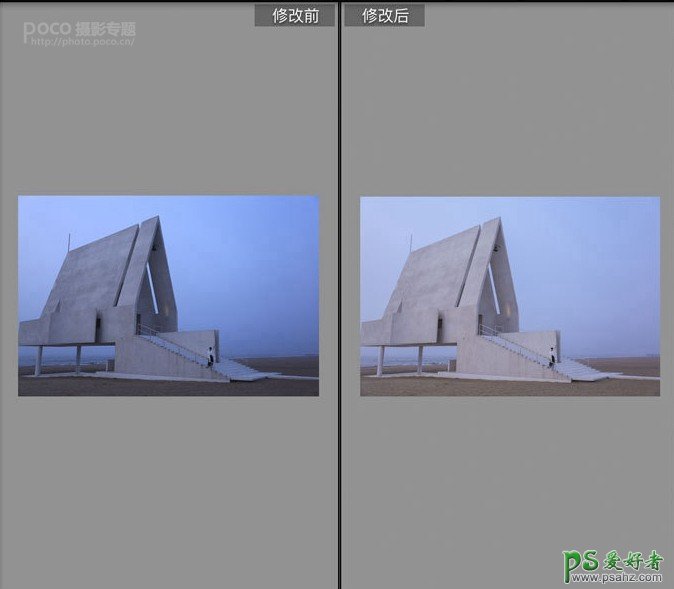
调整过后的天空,高光和阴影的部分对比太大。可以降低下高光部分,拉亮些阴影。中和下天的高光阴影对比度。其他部分根据需求适当调整。
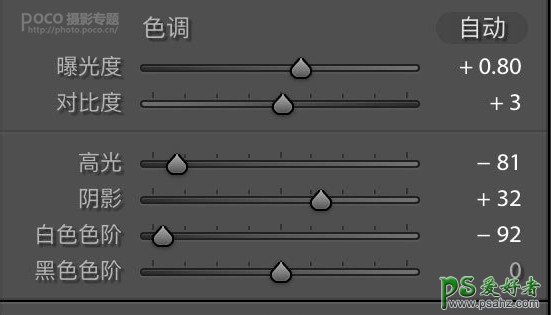
调整后:

下面开始对图片色调的调整,我一般对色相不怎么动,除非是对色彩的特殊要求。
首先,我们观察图片中有的色彩,主要包括:天空的蓝色,沙滩的黄色,教堂墙壁的白色。
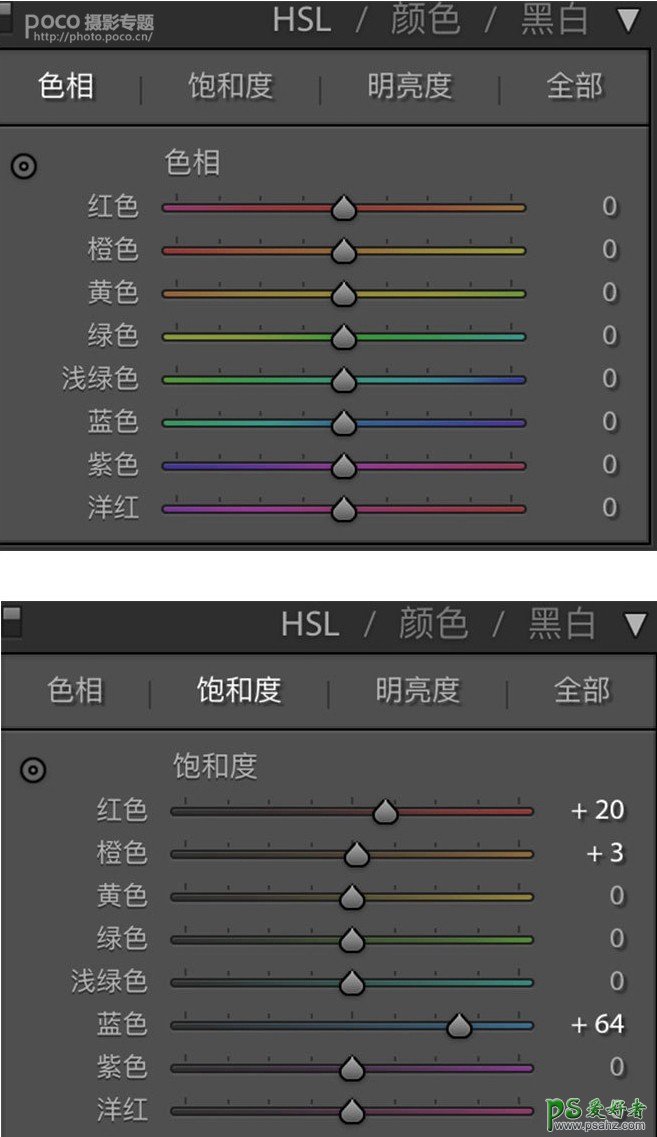
除了色相,饱和度,明亮度这些对单独色彩的调整,分离色调也是可以很好地作用于整张图片的调色过程中,通过高光和阴影的色调调整。观察图中高光部分主要在天空色彩,阴影部分主要集中在沙滩颜色。
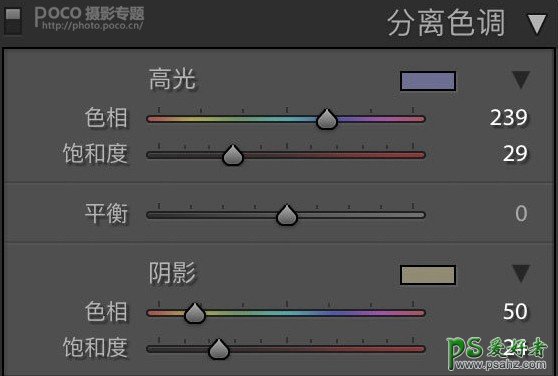
所以调整也是选择了蓝色和黄色来增强整体色调。
调整后:

这次的调色主要动的是色彩的饱和度和明亮度。首先通过分析图片中的色彩成分来调整。原图中的蓝色,橙色,红色的色彩都不是很突出,基本上展现不出色彩,通过增加色彩的饱和度调整明亮度来获取你想要的色彩。调整没有具体的数值,根据你图片的需求,可以自己多试着调动,直到自己想要的效果。

调整后:

我希望出来的效果会带有些电影的质感,在曲线调整的时候,整体带了些灰。
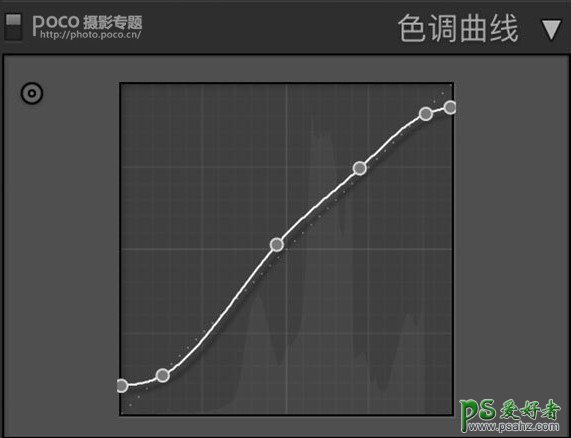
在lr里面的基本调色完成后,导入ps进行细节调整。
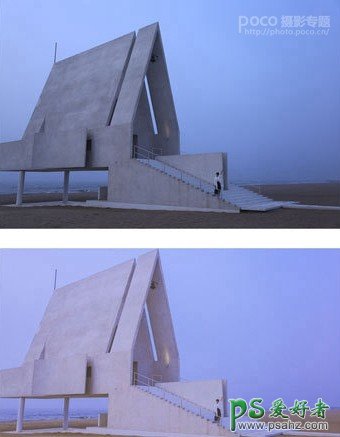
第一次整理,有点零散,感谢喜欢的小可爱们。希望对你们会有些些用处。以后会加油拍更好的片子,然后整理更多实际有用的干货。
对比图:
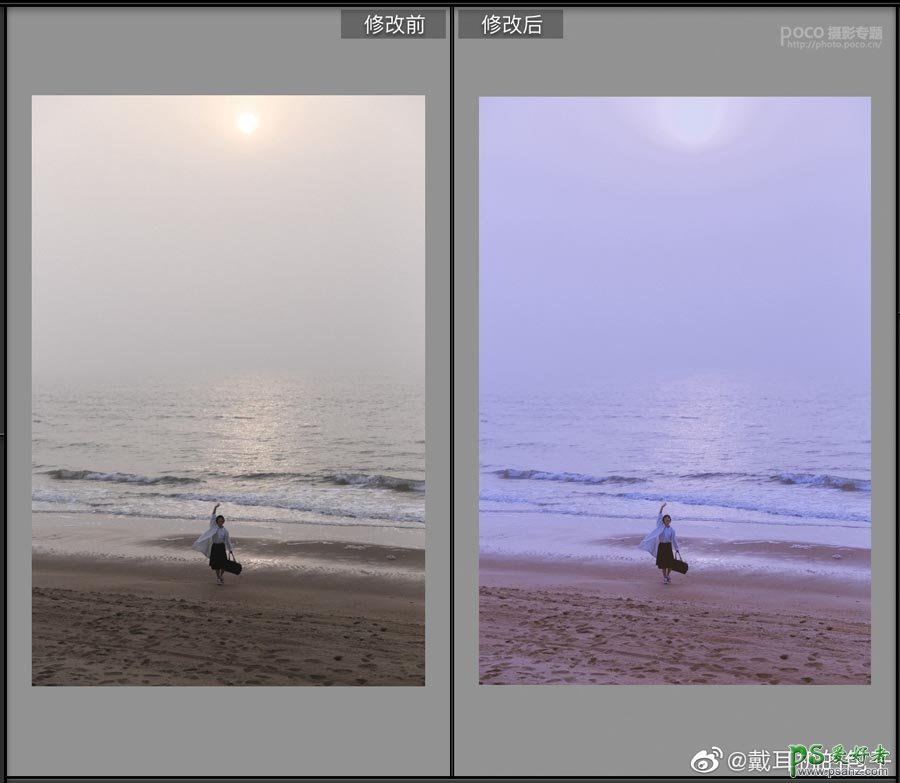
加载全部内容